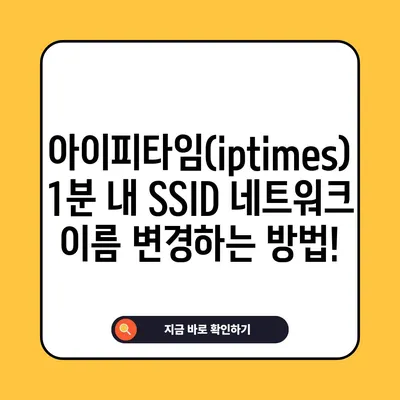아이피타임 IPTIME 이름 변경 ssid 네트워크 이름 1분 내로 바꾸기
아이피타임 IPTIME 이름 변경 ssid 네트워크 이름을 1분 내로 쉽게 바꾸는 방법을 자세히 알아보세요.
네트워크 SSID란 무엇인가?
SSID란 Service Set Identifier의 약자로, 무선 네트워크를 식별하는 고유한 이름입니다. 모든 무선 LAN에서 전송되는 패킷의 헤더에 SSID가 포함되어 있으며, 이는 네트워크에 연결하고자 하는 기기가 원하는 네트워크를 지정하는 역할을 합니다. 즉, 여러분의 와이파이 사용시 SSID는 해당 연결을 가능하게 해주는 중요한 요소입니다.
예를 들어, 친구의 집에 방문했을 때 친구네 집 와이파이라는 SSID를 알고 있어야 여러분의 스마트폰이나 태블릿과 같은 기기가 해당 네트워크에 연결할 수 있습니다. 이처럼 SSID는 무선 연결의 키와 같은 존재입니다.
대부분 공유기, 특히 아이피타임과 같은 제품은 초기 설정에서 브랜드명을 기본 SSID로 설정하기 때문에, 많은 사용자들이 IPTIME이라는 동일한 네트워크 이름을 보게 됩니다. 이를 통해, 사용자는 식별할 수 있는 고유한 이름으로 변경하는 것이 권장됩니다. 왜냐하면 같은 브랜드 이름을 사용하는 누군가가 근처에 있을 경우, 여러분의 네트워크와 다른 사람의 네트워크를 혼동하기 쉽기 때문입니다.
또한, SSID는 보안과 관련하여 중요한 역할을 하기도 합니다. 예를 들어, SSID를 비공식적이고 겸손하게 수정하면 불필요한 접근을 방지할 수 있습니다. 실제로 일부 보안 전문가들은 네트워크의 SSID를 상당히 비식별적인 이름으로 변경할 것을 권장합니다. 예를 들어, 집맛집_123 같이 개인적인 느낌이 물씬 나는 이름으로 바꾼다면 이웃의 눈에 잘 띄지 않을 것입니다.
| SSID 종류 | 예시 | 설명 |
|---|---|---|
| 공개 SSID | 무료 와이파이 | 비밀번호 없이 누구나 연결 가능 |
| 비공식 SSID | 집의 와이파이/내 컴퓨터 | 비밀번호가 필요한 개인 네트워크 |
| 개인화 SSID | 비공식적인 이름 | 보안을 위해 개인적으로 설정한 네트워크 |
앞으로 여러분이 아이피타임 공유기를 사용할 때, SSID를 바꾸는 것은 매우 중요한 작업이 될 것입니다. 특히 가정이나 사무실 환경에서 다수의 공유기가 존재하는 상황이라면, 자신만의 독창적인 SSID는 더 이상은 선택이 아닌 필수가 되어버렸습니다.
IPTIME 이름 변경, 네트워크 이름 변경 설정 방법
IPTIME 공유기의 네트워크 이름, 즉 SSID를 변경하는 방법은 매우 간단합니다. 첫 번째 단계는 IPTV 관리자 페이지에 접근하는 것입니다. 이 관리자 페이지는 간단한 웹 주소를 통해 쉽게 접근할 수 있습니다. 웹 브라우저를 열고 주소창에 http://192.168.0.1을 입력하면 됩니다. 이 주소는 많은 IPTIME 기기에서 기본 주소로 설정되어 있습니다.
관리자 페이지에 접속하면 초기 로그인 정보가 필요합니다. 기본적으로 아이피타임의 로그인 이름과 패스워드는 모두 admin으로 설정되어 있습니다. 만약 처음 설치한 집이라면 변경되지 않았을 가능성이 높으니 이 설정을 그대로 사용할 수 있습니다. 로그인을 한 후, 관리도구를 선택하여 다음 단계로 이동합니다.
다음 단계로 관리 도구 화면에서 무선 설정/보안을 선택합니다. 이 메뉴를 통해 무선 네트워크의 이름을 쉽게 변경할 수 있습니다. 여기에서 SSID를 변경할 수 있는 항목이 있으며, 원하는 이름으로 적절히 변경하면 됩니다. 이때, 보안과 관련하여 네트워크 이름이 외부에 검색되기 원치 않다면 네트워크 이름 알림 기능을 비활성화할 수 있습니다. 그러나 대개는 상업적 공간이 아니라면 이 기능은 활성화 상태로 두는 것을 추천합니다.
| 단계 | 설명 |
|---|---|
| 1 | 웹 브라우저 열기 후 http://192.168.0.1 입력 |
| 2 | 관리자 로그인, 사용자명 및 비밀번호에 admin 입력 |
| 3 | 관리 도구 선택 후 무선 설정/보안 클릭 |
| 4 | SSID 변경 후 적용 버튼 클릭 |
이렇게 SSID를 변경하는 과정은 사실 매우 빠르며, 이론적으로는 1분 내에 완료할 수 있습니다. 그러나 최신 보안 권장 사항에 따라 비밀번호와 보안 설정 등도 검토하는 것이 가장 바람직합니다.
💡 KT 라우터의 포트 포워딩을 손쉽게 설정해보세요! 💡
IPTIME 비번 설정 및 보안 설정 방법
아이피타임의 SSID를 변경하면서 정말 간과하지 말아야 할 부분은 바로 보안 설정입니다. 보안 설정은 여러분의 네트워크를 해킹 등의 외부 공격으로부터 보호하는 데 중요한 역할을 합니다.
무선 네트워크 보안의 첫 단추는 설정된 비밀번호입니다. 비밀번호는 어렵고 복잡할수록 좋습니다. 기본적으로는 WPA2 혹은 최신 보안 프로토콜인 WPA3를 사용하는 것이 효과적입니다. 설정 화면의 인증 및 암호화 설정 메뉴를 통해 필요한 보안 옵션을 쉽게 설정할 수 있습니다.
다양한 암호화 방식 중에서 WEP, WPA에서 WPA3로 점점 발전해 나오는 추세입니다. 보안 설정에서 권장 항목을 설정하고, 비밀번호를 복잡하게 입력하는 것이 좋습니다. 예를 들어, 생일이나 전화번호 같은 개인적인 정보를 피하고, 대문자, 소문자, 숫자 및 특수 문자를 조합하는 것이 안전합니다.
| 보안 단계 | 설명 | 추천 보안 레벨 |
|---|---|---|
| WEP | 매우 낮은 보안 | 추천하지 않음 |
| WPA | 기본적인 보안 | 사용 가능 |
| WPA2 | 일반적인 보안 서비스 | 권장 |
| WPA3 | 최신 보안 서비스 | 최우선 선택 |
이렇게 보안 설정을 변경하면 여러분의 네트워크는 외부 공격으로부터 보다 안전하게 보호될 것입니다. 비밀번호를 정기적으로 변경하는 습관을 유지하는 것도 좋습니다. 해커는 쉽게 알아챌 수 있는 비밀번호를 타겟으로 하기 때문에, 사용자 측에서의 보안 의식 강화가 필수적입니다.
💡 KT 라우터 설정 방법과 유용한 팁을 지금 확인하세요! 💡
결론
아이피타임 IPTIME 공유기의 네트워크 이름인 SSID 변경 과정과 보안 설정은 간단하지만 매우 중요한 과정입니다. 이 과정을 통해 단순히 네트워크 이름을 개인적으로 변경하는 것뿐 아니라, 보안을 강화하여 당신의 데이터를 안전하게 지킬 수 있습니다.
이제 여러분은 아이피타임의 SSID를 1분 내로 바꾸는 방법을 익혔습니다. 간단한 설정을 통해 개인화된 네트워크 환경을 만들고, 안전한 인터넷 사용이 가능합니다. 앞으로도 이러한 보안 절차를 잊지 말고 즐거운 인터넷 사용하세요!
💡 KT 라우터 설정을 쉽게 따라할 수 있는 단계별 가이드를 제공드립니다. 💡
자주 묻는 질문과 답변
💡 아이폰 핫스팟의 이름과 비밀번호 쉽게 바꿔보세요! 💡
질문1: SSID 변경 후 네트워크에 연결이 안 될 경우 어떻게 하나요?
답변1: SSID를 변경한 후에는 네트워크 이름이 달라지기 때문에 사용하고 있는 기기에서 새로 설정한 SSID로 연결해야 합니다. SSID와 비밀번호를 정확히 입력하셨는지 확인해주세요.
질문2: 아이피타임 공유기의 기본 비밀번호는 무엇인가요?
답변2: 기본 비밀번호는 admin입니다. 만약 로그인 후 변경하지 않았다면 이 비밀번호를 입력하시면 됩니다.
질문3: SSID를 어떤 이름으로 변경하는 것이 좋나요?
답변3: 다른 사용자와의 혼동을 피하기 위해 별로 흔하지 않은 개인적인 이름이나 설정을 사용하는 것이 좋습니다. 예를 들어, 가족의 이름이나 특별한 숫자의 조합을 추천합니다.
질문4: 네트워크 보안은 왜 중요한가요?
답변4: 네트워크 보안은 개인 정보와 데이터가 해킹되는 것을 방지하고, 외부에서의 불법적인 접근을 차단하는 데 매우 중요합니다. 강력한 비밀번호와 보안 프로토콜을 사용하여 안전한 인터넷 사용을 할 수 있습니다.
아이피타임(iptimes) 1분 내 SSID 네트워크 이름 변경하는 방법!
아이피타임(iptimes) 1분 내 SSID 네트워크 이름 변경하는 방법!
아이피타임(iptimes) 1분 내 SSID 네트워크 이름 변경하는 방법!